ディスプレイの場所をコントロールする
マルチディスプレイの構築で使われるものに ディスプレイアームまたはモニターアームというものがあります。
必ずしも必要という機器ではないのですが、アームを使うとディスプレイの場所をある程度コントロールできます。ディスプレイを特定の方向に向ける、縦に並べるということができます。
このページでは実際にディスプレイアームを取り付ける様子を紹介しています。
実際の使い方
ディスプレイアーム。箱に入って市販されています。
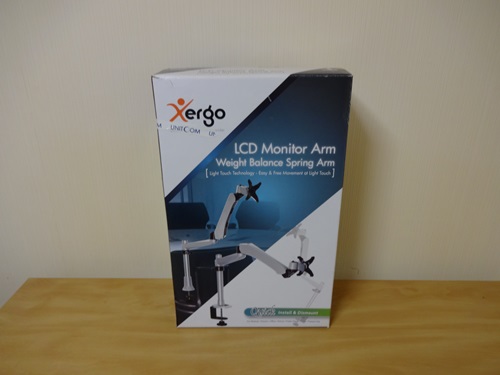
まず箱から出して組み立ててみます。マニュアル通りに組み立てます。

次にアームを取り付けたい液晶ディスプレイを準備します。ここでは例として 23インチの液晶ディスプレイ。

液晶ディスプレイをねかせて土台部分を外します。ディスプレイに傷がつかないように注意します。布などを敷きます。

ディスプレイ背面には このように4箇所のネジ穴が用意されています。VESA規格といいます。
ここはアームを固定する箇所になります。ディスプレイのネジを外します。

外したネジでアームを取り付けて 固定します。液晶ディスプレイを支える箇所なのでしっかり固定します。

これでアームと液晶ディスプレイの準備が終わります。

次に机やデスクにアームを取り付けます。物理的に固定できるかどうかは重要なポイントです。
ここでは、平らな板が使われている机を使います。(下から見た様子)

アームの土台を机にはさみ固定します。

液晶ディスプレイの重さもありますので、ここはしっかり固定します。

土台部分を固定したら 液晶ディスプレイの角度・場所を好きな場所にできます。

やや重量があるディスプレイでは、1人で作業するよりも誰かに手伝ってもらう方がスムーズにいきます。
VESA規格
モニターアームの四隅のネジ穴とディスプレイ背面のネジ穴は、場所が合致します。これは VESA規格(ベーサ規格)と呼ばれるものです。
VESA規格には 75mm×75mm、100mm×100mmなどがありますが、フルHDの液晶ディスプレイでは、ほとんど100mm×100mmになります。モニターアームによっては 75mm、100mm 両方に対応していることがあります。
このように、モニターアームを使う場合は、液晶ディスプレイとモニターアーム それぞれが、VESA規格に対応しているかが確認するところになります。
4軸
ディスプレイアームには 2軸、3軸、4軸などがあります。
この軸というのは、自由に動かすことができる軸の部分がいくつかあるか?ということです。例えば、2軸なら 動かせる軸は2箇所、3軸なら3箇所、4軸なら4箇所です。
よく使われるディスプレイアームでは、4軸が多くなっています。
4軸になると4箇所の軸をある程度自由に動かせるため、ディスプレイをほぼ自分の好きな場所・レイアウトにおくことができます。
 土台部分。主に高さを調整。
土台部分。主に高さを調整。
 土台から2番目。主に高さ・奥行き・角度を調整。
土台から2番目。主に高さ・奥行き・角度を調整。
 土台から3番目。主に左右の角度・上下の傾きを調整。
土台から3番目。主に左右の角度・上下の傾きを調整。
 土台から4番目。主に左右の角度・上下の傾きなど細かい調整。
土台から4番目。主に左右の角度・上下の傾きなど細かい調整。
実際に使用すると様々な角度で使えることが分かります。
 通常のディスプレイのように低めに調節。
通常のディスプレイのように低めに調節。
 高めに調節。下にメインディスプレイをおいたりします。
高めに調節。下にメインディスプレイをおいたりします。
 ディスプレイを縦おき・縦向きに調整。
ディスプレイを縦おき・縦向きに調整。
パソコンのディスプレイ設定から、向きを横から縦に切り替えると、縦に画面が表示されます。
よく使われるパターン。
 上下2画面。
上下2画面。
 3画面。
3画面。
ディスプレイアームは、マルチディスプレイで使うことが多くなりますが、ディスプレイ1台でも使うことがあります。
一般的にディスプレイアームを使う場合は、ニーズや需要が先行するかたちになってきます。そして、どのようにアームを使うか、ディスプレイを使うかという事前のシミュレーションやイメージが大事であるといえます。
選び方
液晶ディスプレイがVESA規格かどうか?液晶ディスプレイの土台を取り外せるかどうか?はまず確認します。またアームを固定する机も本当にアームが固定できるかどうか?確認は必要です。
VESA規格は、製品の仕様書などに必ず記載されています。メーカーのホームページなどでも知ることができます。
一部のメーカーのアームとはかみ合わせがうまくいかない、固定できないということも場合によっては考えられます。できるだけ同じ液晶ディスプレイで実際に動作確認が取れているアームのレビューなどを参考にします。